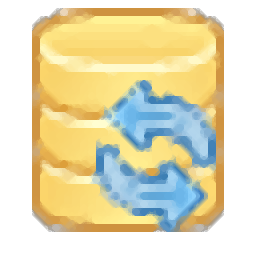
DataImpExp(数据库导入导出工具)
v1.1 免费版- 软件大小:3.07 MB
- 更新日期:2020-04-26 10:02
- 软件语言:简体中文
- 软件类别:数据库类
- 软件授权:免费版
- 软件官网:待审核
- 适用平台:WinXP, Win7, Win8, Win10, WinAll
- 软件厂商:

软件介绍 人气软件 下载地址
DataImpExp是一款简单易用的数据库导入导出工具,软件旨在通过简单的方式在oracle、MySQL、Sqlite三种数据库下快速导入导出数据,软件具备了简单直观的操作界面,连接到数据库后,您可以先对头部出力、改行位置、出力方向、头部颜色、对比颜色、xml保存路径、sql保存路径、出力对象等多种参数进行设置,随后即可进行导入导出操作,值得一提的是,该程序提供了导出为Excel、变更导出为Excel、对比导出到Excel、导出到Excel文件、导出到XML、导出到SQL等多种方式,有需要的朋友赶紧到本站下载吧!
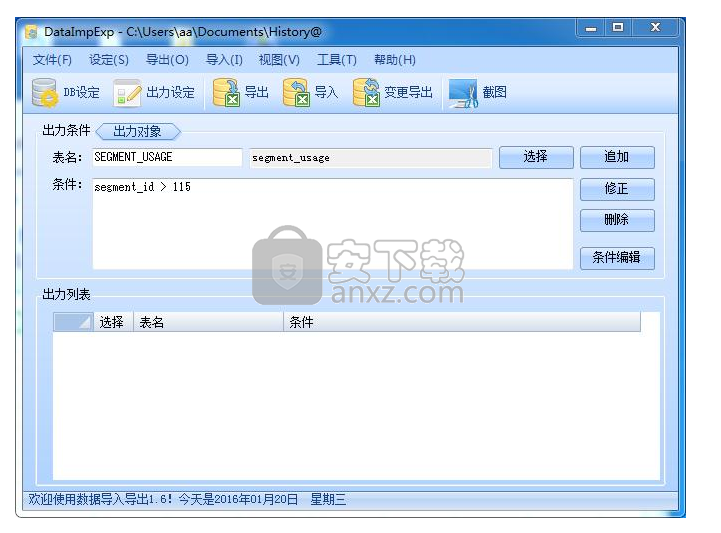
软件功能
1.数据头部可设置为出力字段,字段名,字段类型中的任意一个和多个
2.可设置改行,超过最大列256列时自动换行
3.可设置出力方向,横向和纵向出力
4.导出数据到新的Excel中
5.导出数据到已打开的Excel的任意位置
6.导出数据到XML中
7.导出数据为SQL文件
8.变更前和变更后的数据对比导出到Excel
9.变更前和变更后的数据对比变化的数据导出到Excel
10.从Excel文件中导入到数据库中
11.从打开的Excel中选中部分的数据导入到数据库中
12.从XML文件中导入到数据库中
13.从SQL文件中导入到数据库中
14.截图(类似QQ截图)
软件特色
1、简单直观的操作界面,您可以快速的从数据库下快速导入导出数据。
2、支持Miscrosoft Excel或者WPS表格两个版本。
3、出力对象,支持出力条件、出力列表、表选择三种方式。
4、改行位置,您可以设置指定报告列数或者选择最大列数。
5、能够有效的支持oracle、MySQL、Sqlite三种数据库类型,您还可以快速连接。
6、提供了导出到Excel、变更导出为Excel、对比导出为Excel等多种导出方式。
使用方法
1、连接
数据导入导出工具支持oracle、MySQL、Sqlite三种数据库的数据导入导出。要使用哪种数据库时,只需要进入到DB设定画面,选择相应数据库然后设置好后,点击确定,往后的各种操作都是对这个设定好的数据库的操作。
DB设定的方法如下:在菜单栏上选择“设定”>“DB设定”选项,或单击工具栏上的“DB设定”快捷图标。单击“DB设定”选项后,将弹出下图所示的“DB设定”窗口。

2、设置
DB设定好后,接下来就可以进行出力设定。
出力设定的方法如下:在菜单栏上选择“设定”>“出力设定 ”选项,或单击工具栏上 的“出力设定”快捷图标。 单击“出力设定”选项后,将弹出下图1 所示的“出力设定”窗口。该窗口用于对导出数据时的相关属性进行设置,包括:
头部出力:对导出数据时导出表头的设定。
字段:导出表数据时,导出字段。
字段名:导出表数据时,导出字段名。
字段类型:导出表数据时,导出字段类型。
改行位置:表列数超过Excel最大显示列数时,不进行改行的话,超过的列表将不会显示。
指定列数:导出数据到指定列数后改行。
最大列数:超过Excel最大显示列数时改行。
出力方向:导出方向,可设置,横向和纵向导出。
头部颜色:导出数据到Excel表格内,表头部的颜色。
对比颜色:导出数据到Excel表格内,发生变化的数据的颜色。
XML保存路径:导出XML时的保存路径。
SQL保存路径:导出SQL时的保存路径。
Excel版本:支持微软Excel和WPS表格,安装微软Excel时选择微软Excel,安装WPS时选择WPS表格。
出力对象:导出数据时的数据源。
出力条件:导出出力条件内输入的表。
出力列表:导出出力列表内的表。
表选择:导出时表选择窗口内选择的表。
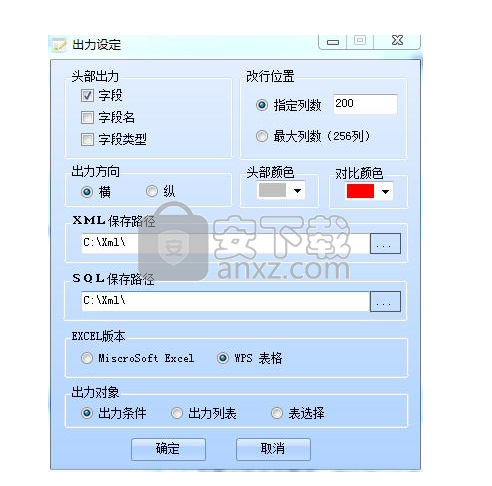
3、导出
导出功能:可将表数据导出到当前活动的Excel光标所在的位置。
导出的方法如下:在菜单栏上选择“导出”>“导出到Excel ”选项,或单击工具栏上 的“导出”快捷图标。
以下是将出力条件内表导出到Excel的步骤:
步骤一:设置好表名和出力条件。
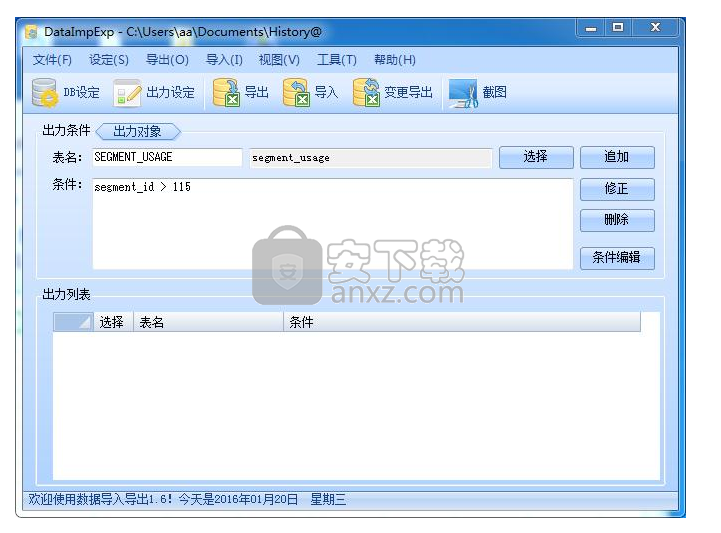
步骤二:指定好要导出到Excel的光标位置。
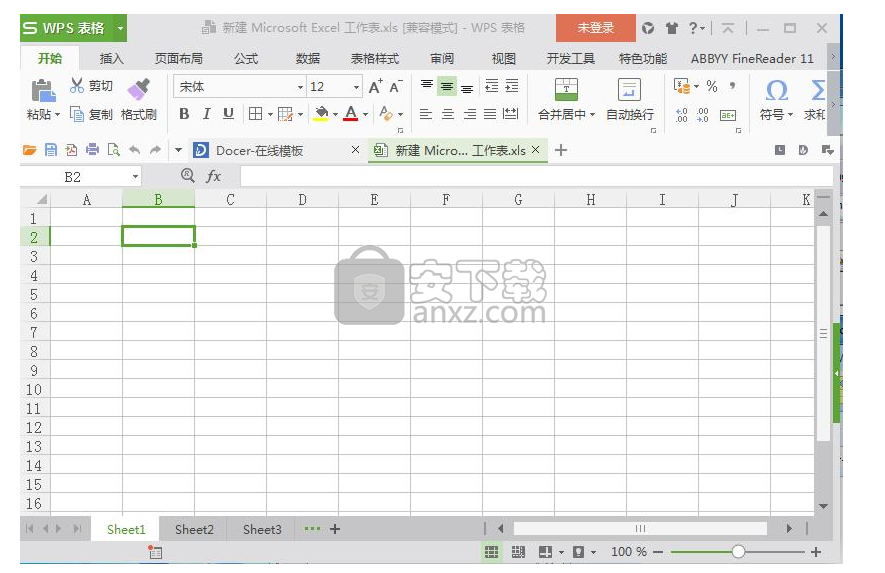
步骤二:点击导出按键,即可得到导出结果。
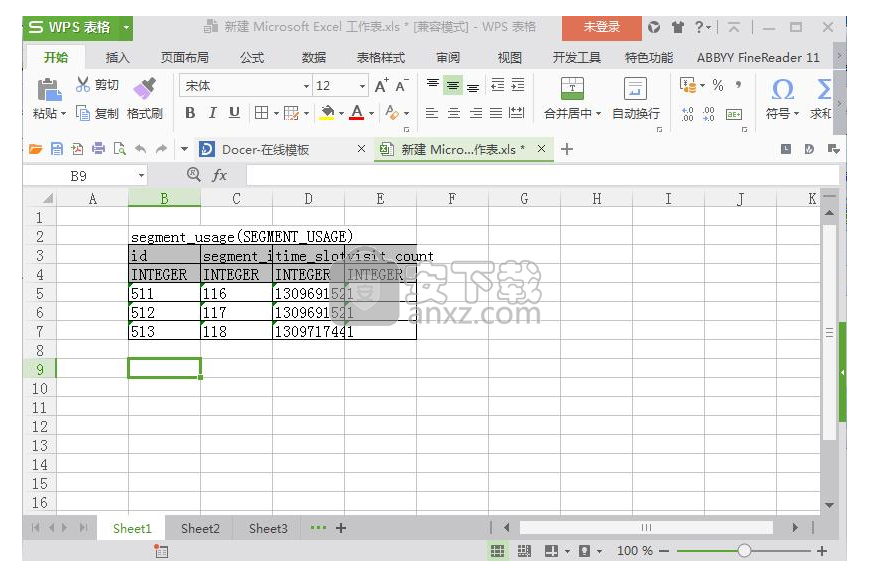
4、导入
导入功能:可将Excel表格指定范围内一定格式的数据导入到数据库内。数据格式和导出到Excel内的格式相同。表名的格式为:表(表名),并需要有字段。改行的数据也可导入。导入时,会先按照主键查找表内是否有数据,如果有,则更新,没有的,则插入。
导出的方法如下:在菜单栏上选择“导入”>“导入到Excel ”选项,或单击工具栏上 的“导入”快捷图标。
以下是将Excel内两个表导入到数据库内的步骤:
步骤一:选择好要导入表所在Excel内的范围(选择整行数据,如果表数据为纵的话,则选择整列数据),可同时导入多个表。
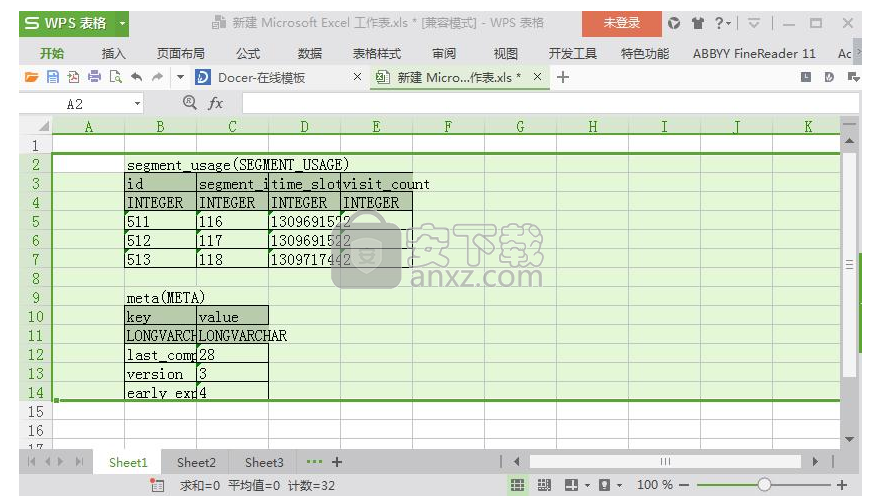
步骤二:点击导入按钮,开始导入。
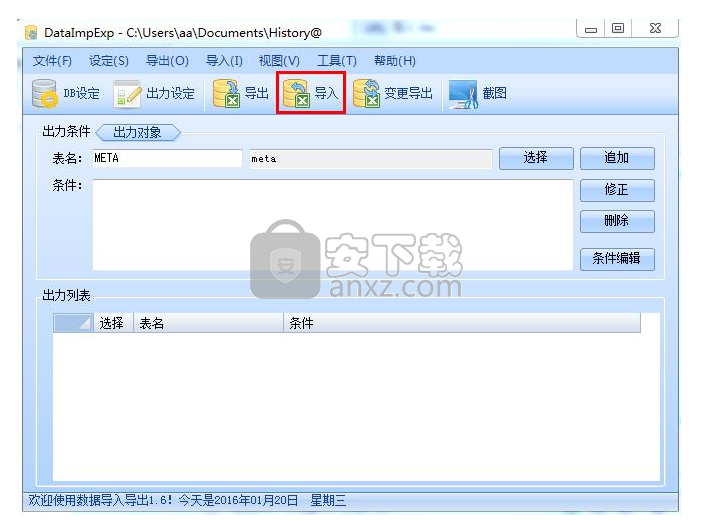
步骤三:导入执行完后,则数据导入到数据库内,导入完毕。
5、变更导出
变更导出功能:可以说变更导出功能是这个软件的核心,也是做这个软件的初始目的。始于本人在做一个PLSQL测试时,相关联到了几十个表格,且表格都超过了256列,测试的时候日方还要求拷贝数据,当时可以说为了拷贝数据,头都大了。这个测试做完以后,就痛下决心做了这个软件。
这个功能就是做好测试数据后,用这个软件将做好的数据保存到XML内,运行后,再通过对比导出功能导出到Excel表格内,并在对相应变化的数据进行标识,如数据插入,则标识数据行为插入。数据更新则标识数据行为更新,并将更新前和更新后的数据同时导出,更新的列则标识颜色。删除则标识数据行为删除。做到数据变化一目了然,再也不用担心几十个表时,忽略了查看某个表某个字段有没有更新了。
变更导出的方法如下:在菜单栏上选择“导出”>“变更导出到Excel ”选项,或单击工具栏上 的“变更导入”快捷图标。
以下是将变更导出的步骤(以meta表为例):
步骤一:测试前数据保存到XML,有三条数据,如下图。
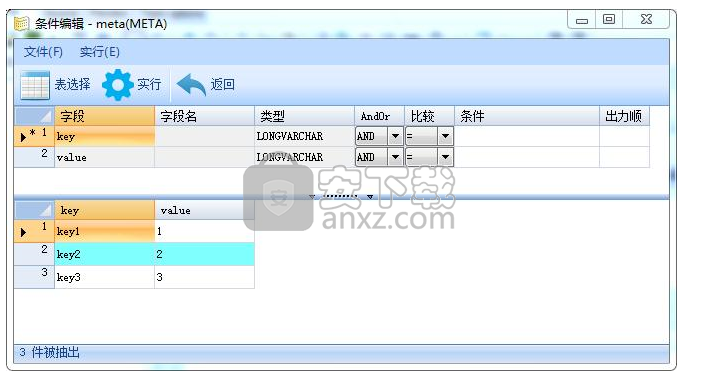
执行前数据
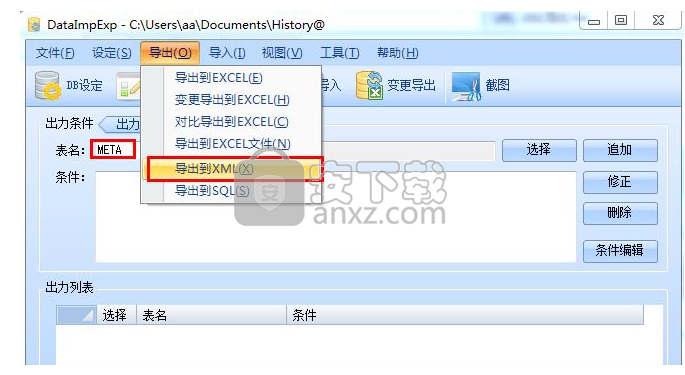
数据保存到XML
步骤二:执行测试,对数据插入,更新,删除,数据如图所示。
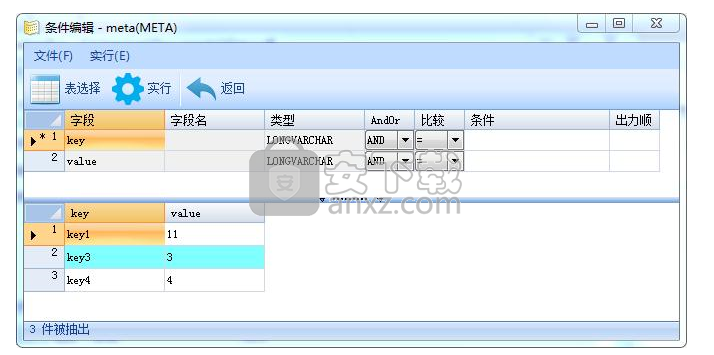
步骤三:指定好要导出到Excel的光标位置。
步骤四:点击变更导出,得到如下结果。
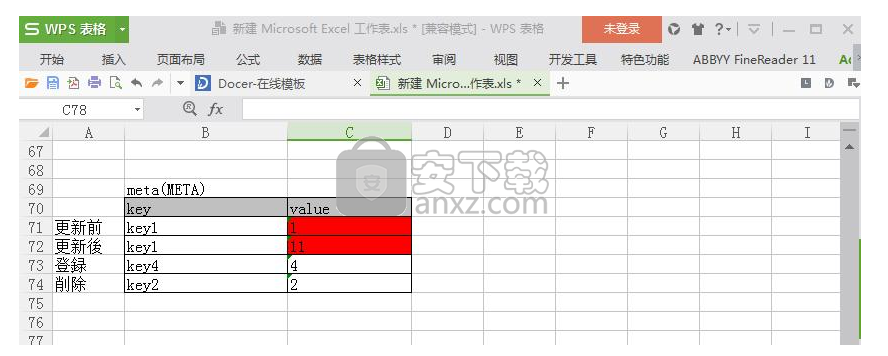
人气软件
-

PL/SQL Developer(PL/SQL数据库管理软件) 130.1 MB
/简体中文 -

Oracle SQL Developer(oracle数据库开发工具) 382 MB
/简体中文 -

PowerDesigner16.6 32/64位 2939 MB
/简体中文 -

Navicat for MySQL 15中文 72.1 MB
/简体中文 -

Navicat Data Modeler 3中文 101 MB
/简体中文 -

SPSS 22.0中文 774 MB
/多国语言 -

db文件查看器(SQLiteSpy) 1.67 MB
/英文 -

Navicat Premium V9.0.10 简体中文绿色版 13.00 MB
/简体中文 -

Navicat 15 for MongoDB中文 78.1 MB
/简体中文 -

sql prompt 9 12.67 MB
/简体中文


 toad for oracle 绿化版 v12.8.0.49 中文
toad for oracle 绿化版 v12.8.0.49 中文  Aqua Data Studio(数据库开发工具) v16.03
Aqua Data Studio(数据库开发工具) v16.03  dbforge studio 2020 for oracle v4.1.94 Enterprise企业
dbforge studio 2020 for oracle v4.1.94 Enterprise企业  navicat 12 for mongodb 64位/32位中文 v12.1.7 附带安装教程
navicat 12 for mongodb 64位/32位中文 v12.1.7 附带安装教程  SysTools SQL Log Analyzer(sql日志分析工具) v7.0 (附破解教程)
SysTools SQL Log Analyzer(sql日志分析工具) v7.0 (附破解教程)  FileMaker pro 18 Advanced v18.0.1.122 注册激活版
FileMaker pro 18 Advanced v18.0.1.122 注册激活版  E-Code Explorer(易语言反编译工具) v0.86 绿色免费版
E-Code Explorer(易语言反编译工具) v0.86 绿色免费版 



















